プラスメッセージという最近リリースされたメッセージアプリを聞いたことはありますか?
プラスメッセージはNTTドコモ、au、Softbankの3社が共同で開発したアプリで電話番号だけでLINEのようにメッセージのやり取りができる日本発のアプリです。
スタンプなども送信できグループでのメッセージだってできます!
もちろんアプリは無料で利用でき配信されているスタンプも無料でクオリティの高いものが数百種類あります。
ここではプラスメッセージの使い方とスタンプ、メッセージの送り方などについてご説明します!
目次
プラスメッセージとは
プラスメッセージは3大キャリア(NTT Docomo,au,Softbank)にによって開発されたメッセンジャーアプリです。
2018年9月時点でAppStore ソーシャル・ネットワーキングカテゴリで10位とメッセンジャーアプリとしては後発のリリースですが上位に位置しています。
既に日本国内に非常に多くのユーザーがいるLINEと大きく異なる点は3大キャリアの電話番号でやり取りする点です。
スタンプや写真などもメッセージでやり取りが可能でLINEとほぼ同様の機能を持っています。
LINEは日本のみで開発されたサービスではありませんがプラスメッセージは国産ですので応援するためにも是非使ってみて下さい!
プラスメッセージの使い方
プラスメッセージをAppStoreからインストールしてください。
1.プラスメッセージを初めて起動すると、このような画面が表示されます。
「次へ」をタップしてください。
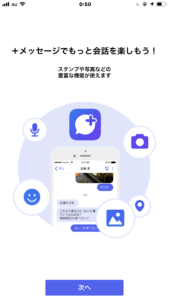
2.アクセス権限の設定についての画面が表示されますので引き続き「次へ」をタップしてください。
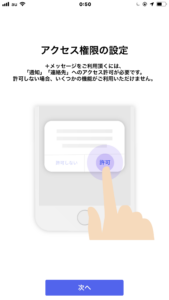
3.連絡先へのアクセス許可を求められますのでOKをタップしてください。
許可することでプラスメッセージを使っている連絡先を調べることができます。
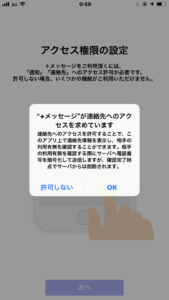
4.プッシュ通知の許可を求められますので許可をタップして下さい。
メッセンジャーアプリではプッシュ通知は非常に重要ですので許可をオススメします。
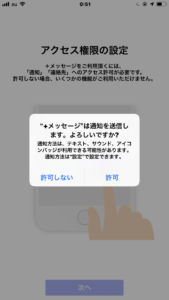
5.キャリアの契約確認のためにWiFi接続の解除を求められます。
コントロールセンターからWiFiを一時的に切断します。
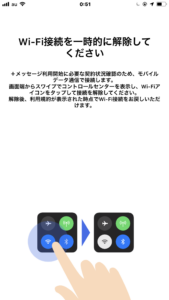
6.SMSで4桁の認証番号が送信されてきますのでそれを入力してください。
入力したら「OK」をタップしましょう。
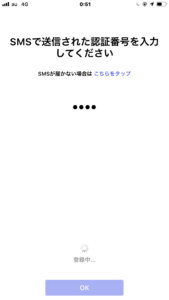
7.利用規約が表示されますのでよくお読み頂き「同意する」をタップしてください。

8.「設定が完了しました」という画面が表示されたらプラスメッセージへの登録が完了しています!
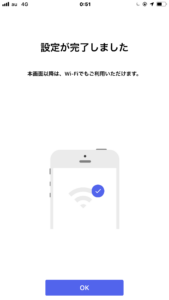
9.プラスメッセージのチュートリアルが表示されます。
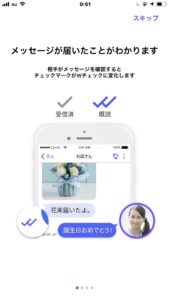
10.プロフィールの入力画面が表示されます。
任意ですが後ほど登録するのであれば今の段階で登録しておいたほうが良いです。
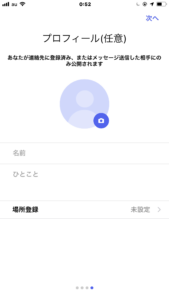
11.プロフィール登録が終わるとプラスメッセージのアプリが表示されます。
これでプラスメッセージへの登録と利用の準備が完了しました!
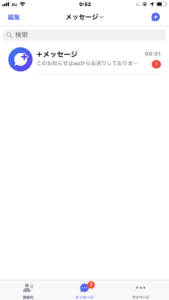
スタンプとメッセージの送り方
プラスメッセージでメッセージを送りあうには相手もプラスメッセージに登録している必要があります。
メッセージを送る方法
1.タブバーから「連絡先」をタップしてください。
2.連絡先が表示されたらプラスメッセージでやり取りしたい連絡先をタップしてください。
そうすると、「+メッセージ」というアイコンが表示されますのでタップしましょう。
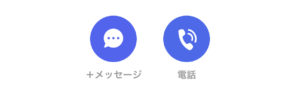
3.トーク画面が表示されますので下側にある「メッセージを入力」をタップして文章を入力してください。
4.入力したら右側にある青色の送信ボタンをタップすると相手にメッセージが送信されます。
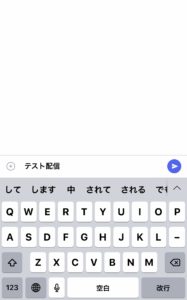
スタンプを送る方法
1.スタンプを送るには「メッセージを入力」のすぐ左にある「顔のマーク」をタップしてください。
2.スタンプ一覧が表示されます。
スタンプは標準で4種類あります。
相手に送信したいスタンプをタップすると相手にスタンプが送信されます。
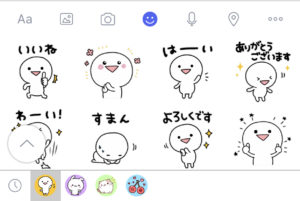
スタンプをダウンロードする方法
プラスメッセージには4種類のスタンプが内蔵されていますが、もちろんそれだけではありません。
数百種類のスタンプはスタンプストアからダウンロードする事ができます!
1.アプリのタブバーから「マイページ」をタップしてください。
マイページが表示されたら次に「スタンプストア」をタップしてください。
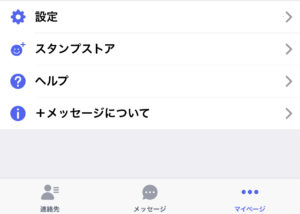
2.スタンプストアではランキングごとなどでスタンプを見ることができます。
気に入ったスタンプがあればタップしてください。
ここではランキング1位の「ひとこと絵日記」というスタンプを選択しました。
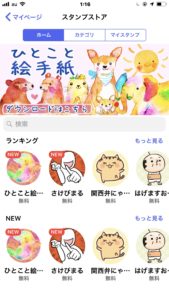
3.スタンプページではスタンプをそれぞれ確認することができます。
ダウンロードしたい場合は青色の「ダウンロード」ボタンをタップしましょう。
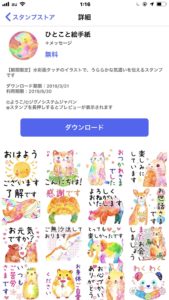
4.ダウンロードはすぐに終わり、完了するとこのような画面になります。
スタンプは削除もこの画面から行えます。
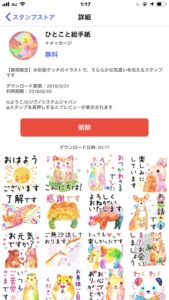
5.ダウンロードしたスタンプは先ほど解説した方法で利用できますので是非使ってみて下さい!
電話番号でやり取りするのに無料なのか
電話番号でのメッセンジャーはだいぶ前からありましたがどれも送信にお金がかかるなど気軽に使えない欠点がありました。
プラスメッセージも電話番号でメッセンジャーを行いますが相手もプラスメッセージを使っている場合料金は一切かかりません。
インターネットでの通信になるため毎月のデータ通信料を払っていればLINEなどと同じように利用することができます。
相手がプラスメッセージを使っていても自分がプラスメッセージを使わないでSMSなどで送ってしまうと料金が発生しますのでプラスメッセージを使いましょう!
MVNOの人ともやり取り可能なのか
プラスメッセージは3大キャリア間での対応となっておりMVNO(格安SIMなどと言われる)には現時点では対応していません。
今後MVNOにも順次対応していく可能性がありますのでお待ち下さい。
LINEのような既読機能はあるの?
プラスメッセージにはLINEのように既読機能がありますが、LINEと違って既読機能を無効にすることができます。
プラスメッセージでは相手が既読するとメッセージの脇にあるチェックマークが2つ青色になります。
既読機能は無効にすることもできますのでお好みに合わせて設定してください。
既読機能を無効にする
1.プラスメッセージのタブバーから「マイページ」をタップしてください。
マイページにある「設定」をタップすると設定画面が開きます。
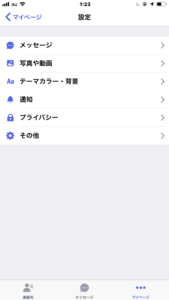
2.設定画面の「プライバシー」をタップするとプライバシー設定画面が表示されます。
「メッセージの既読機能」という項目がありますのでOFFに設定してください。
OFFに設定すると既読機能がお互いで無効になりますので、相手が読んだことも確認できなくなります。
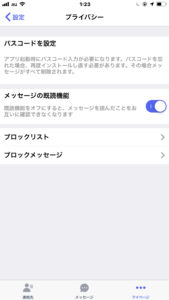
パスコードを設定する
メッセンジャーアプリはやり取りしている内容が残っており個人情報の塊ですのでパスコードで保護できる機能が搭載されています。
1.タブバーからマイページを開き「設定」を開いてください。
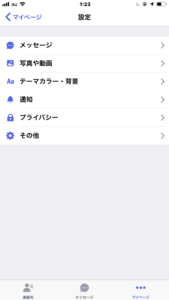
2.設定にある「プライバシー」をタップしてください。
「パスコードを設定」という項目がありますのでタップしましょう。
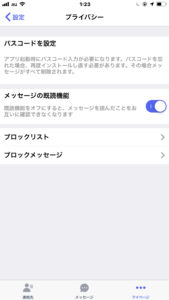
3.新しいパスコードを入力する画面が表示されます。
4桁のパスコードを2回入力して設定は完了です。
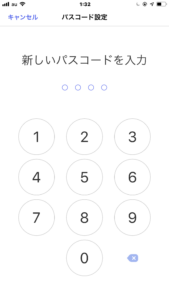
4.「プライバシー設定の追加」という画面が表示された場合は「閉じる」をタップしてください。
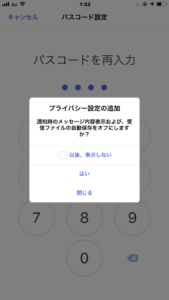
最後に
プラスメッセージについて使い方などについて説明してきましたがシンプルな見た目で使いやすいので使ってみて下さい!
動作の速度も軽快で3大キャリア間であれば無料で利用できるのでお友達などに広めていくことで使う機会も増えてくると思います。
この機会に是非プラスメッセージをインストールして利用してみてください!







最近のコメント